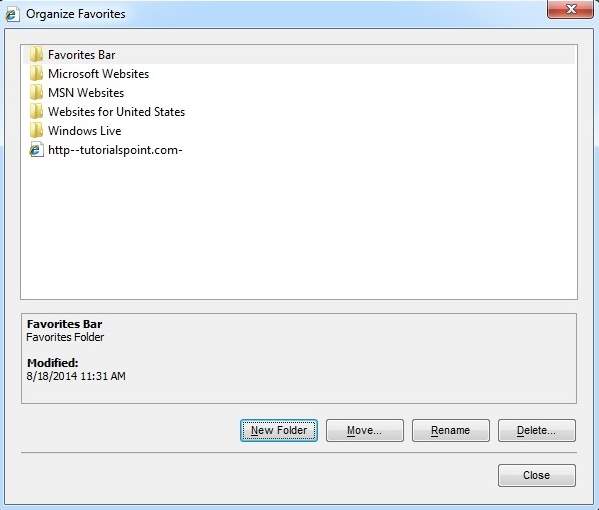Web 网络浏览器
网络浏览器
网络浏览器是一个应用程序软件,允许我们查看和探索网络上的信息。 用户只需在地址栏中输入 URL 即可请求任何网页。
网络浏览器可以显示文本、音频、视频、动画等。 Web 浏览器负责解释网页中包含的文本和命令。
早期的网络浏览器是基于文本的,而现在也可以使用基于图形或基于语音的网络浏览器。 以下是当今最常见的网络浏览器:
| 浏览器 | 供应商 |
|---|---|
| Internet Explorer | Microsoft |
| Google Chrome | |
| Mozilla Firefox | Mozilla |
| Netscape Navigator | Netscape Communications Corp. |
| Opera | Opera Software |
| Safari | Apple |
| Sea Monkey | Mozilla Foundation |
| K-meleon | K-meleon |
架构
市场上有很多网络浏览器。 它们都在屏幕上解释和显示信息,但是它们的功能和结构根据实现的不同而有所不同。 但所有网络浏览器必须展示的最基本组件如下:
控制器/调度程序
解释器
客户端程序
控制器作为CPU中的控制单元。 它从键盘或鼠标获取输入,解释它并使其他服务根据它接收到的输入工作。
解释器接收来自控制器的信息并逐行执行指令。 有些解释器是必需的,有些是可选的。例如,HTML 解释器程序是必需的,而 java 解释器是可选的。
客户端程序描述将用于访问特定服务的特定协议。 以下是常用的客户端程序:
HTTP
SMTP
FTP
NNTP
POP
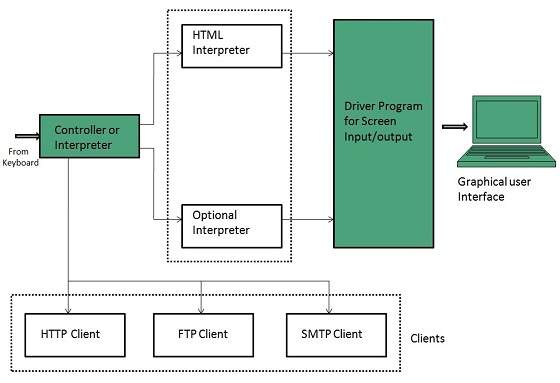
启动 Internet Explorer
Internet Explorer 是 Microsoft 开发的网络浏览器。 Windows操作系统默认安装它,但可以下载和升级。
要启动 Internet Explorer,请按照以下步骤操作:
转至开始按钮并单击Internet Explorer。
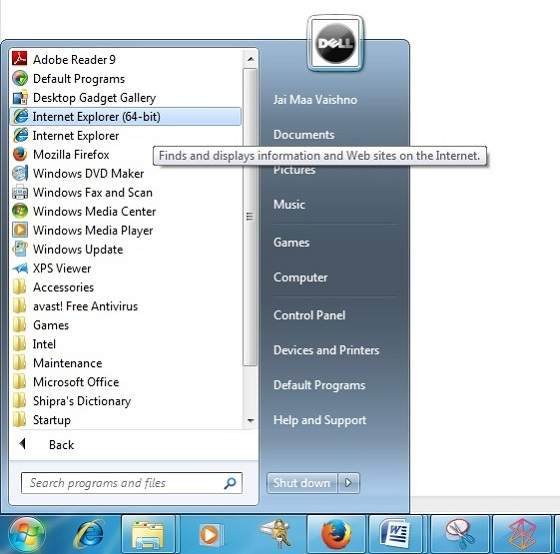
Internet Explorer 窗口将出现,如下图所示:

访问网页
访问网页非常简单。 只需在地址栏中输入URL,如下图所示:

导航
网页可能包含超链接。当我们单击这些链接时,会打开其他网页。 这些超链接可以是文本或图像的形式。 当我们将鼠标移到超链接上时,指针的形状会变为手形。
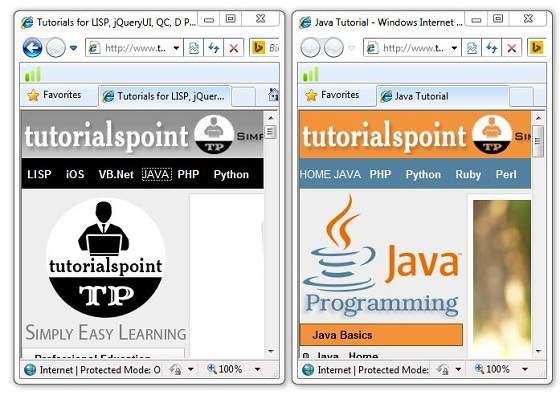
要点
如果您访问过许多网页并愿意查看上一个网页,则只需单击后退按钮即可。
您可以在同一选项卡、不同选项卡或新窗口中打开新网页。
保存网页
您可以保存网页以供将来使用。 要保存网页,请按照以下步骤操作:
单击文件 > 另存为。出现"保存网页"对话框。
从保存位置:列表框中选择要保存网页的位置。 然后选择您要保存网页的文件夹。
在文件名框中指定文件名。
从另存为类型列表框中选择类型。
网页,完整
网络档案
仅网页 HTML
文本文件
从编码列表框中,选择将用于您的网页的字符集。 默认情况下,选择中国。
点击保存按钮即可保存网页。
保存网页元素
网页元素是图片、链接等。为了保存这些元素,请按照以下步骤操作:
右键单击您要保存的网页元素。 将出现菜单选项。 这些选项可能会根据您要保存的元素而有所不同。
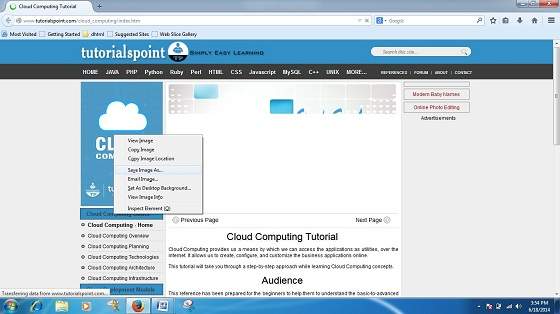
将图片另存为:此选项允许您将图片及其名称保存在特定位置。 单击此选项时,将打开一个对话框,您可以在其中指定其名称和位置。
收藏夹
"收藏夹"选项有助于保存您经常访问的网页的地址。 因此,您无需记住经常访问的网站的冗长而复杂的地址。
要打开任何网页,您只需双击从书签列表中标记的网页即可。
将网页添加到您的收藏夹
为了将网站添加到您的收藏夹列表,请按照以下步骤操作:
打开您想要添加到收藏夹的网页。
点击收藏夹菜单,然后点击添加到收藏夹选项。 出现添加收藏夹对话框。
您还可以单击工具栏中的收藏夹按钮。 收藏夹面板将在 Internet Explorer 窗口的左角打开。 单击添加按钮,将出现添加收藏夹对话框。
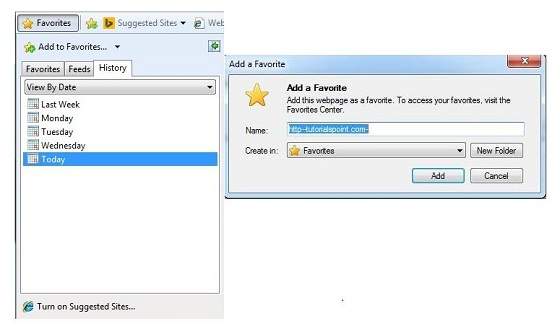
在添加收藏夹对话框中,名称:文本框将包含您要添加到收藏夹的网页的名称。
点击创建于按钮,将出现 Favoutites 文件夹。 通过单击文件夹名称移至要存储收藏夹的文件夹。
现在单击确定按钮保存收藏夹。
打开收藏夹
要打开收藏夹,请按照以下步骤操作:
在"收藏夹"面板中,将鼠标悬停在您要打开的网站上。 现在单击该地址即可打开该网站。
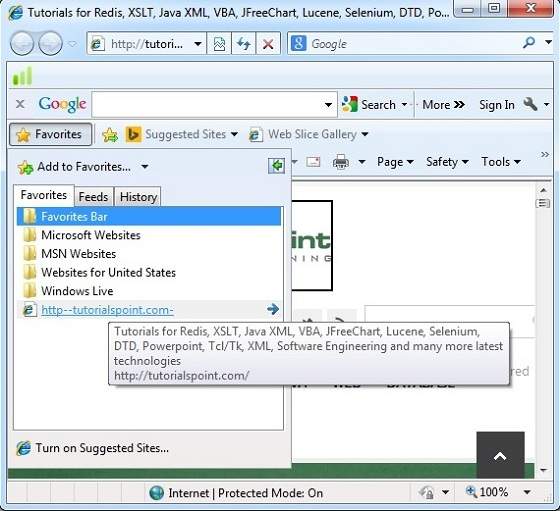
也可以通过选择适当的选项从收藏夹菜单中打开收藏夹。
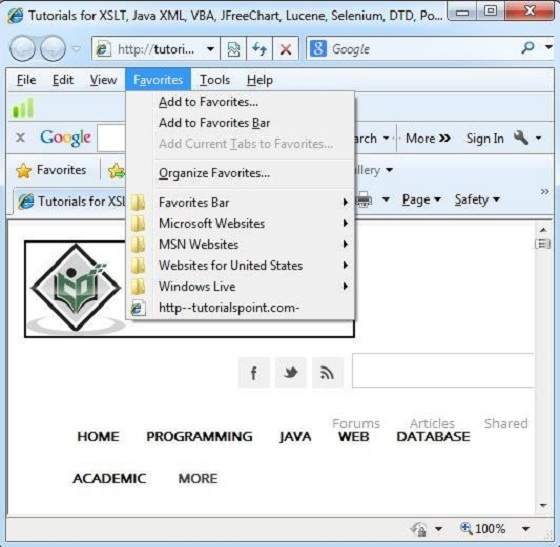
整理收藏夹
可以通过对网页进行分类、为每个类别创建文件夹然后将网页存储到其中来组织收藏夹。 要组织收藏夹,请按照以下步骤操作:
单击收藏夹菜单 > 组织收藏夹。将出现组织收藏夹对话框。
为了组织网页,请将各个网页拖到相应的文件夹中。 类似地,要删除收藏夹,请单击删除按钮。